 Muy bien pareceria que todo esta listo para usar SQL Server 2005 en windows Vista, pero lastimosamente no es asi, cuando ejecutamos el Managemente Studio vamos a ver el siguiente cuadro de error sobre un Login de las cuentas que tenemos en SQL Server sea para el Database Engine o en alguno de los Services
Muy bien pareceria que todo esta listo para usar SQL Server 2005 en windows Vista, pero lastimosamente no es asi, cuando ejecutamos el Managemente Studio vamos a ver el siguiente cuadro de error sobre un Login de las cuentas que tenemos en SQL Server sea para el Database Engine o en alguno de los ServicesSI ven el el post anterior una de las imagenes tiene un mensaje que habla sobre el Service Pack 2 de Microsoft SQL Server 2005, pues ese lo debemos instalar despues del SQL Server, este service pack2 lo podemos descargar de forma gratuita desde la siguiente pagina de Microsoft http://www.microsoft.com/downloads/details.aspx?FamilyID=d07219b2-1e23-49c8-8f0c-63fa18f26d3a&displaylang=es cabe mencionar que podemos cambiar el idioma de acuerdo al instalador que tenemos.
 Ahora una vez descargado el service pack 2 solo ejecutamos y pues el wizard de instalacion es simple de seguirlo solo hay una parte en la que se debe tener ciertos servicios cerrados, estos se muestran en la imagen que tenemos aqui, podemos ver que estan algunos procesos que deben ser cerrados antes de que se siga instalando el SP2.
Ahora una vez descargado el service pack 2 solo ejecutamos y pues el wizard de instalacion es simple de seguirlo solo hay una parte en la que se debe tener ciertos servicios cerrados, estos se muestran en la imagen que tenemos aqui, podemos ver que estan algunos procesos que deben ser cerrados antes de que se siga instalando el SP2.Aqui es en donde otra vez hacemos uso de el "Configuration Manager"
INICIO > Todos los programas > Microsoft SQL Server 2005 > Configuration Tools > SQL Server Configuration Manager.
Luego procedemos a Detener los procesos que estan corriendo hasta que todos esten en Status de "Stoped" con esto podemos continuar con la instalacion del service pack 2.
 Luego de instalar todo nos aparecera un dialogo en el que debemos otorgar privilegios administrativos a la cuenta del usuario, en este caso escogemos el "Member of SQL Server SysAdmin role on Server" y lo pasamos al cuadro en el q se otorgara los privilegios segun el Servidor que especifiquemos, para esto debemos hacer que el proceso de SQL Server este activo nuevamente para lo cual usamos una vez mas el "SQL Server Configuration Manager" y Seleccionamos SQL Server(MSSQLSERVER) para el caso de la instancia con version Standar o sino SQL Server(SQL EXPRESS) si deseamos la version Express de SQL Server.
Luego de instalar todo nos aparecera un dialogo en el que debemos otorgar privilegios administrativos a la cuenta del usuario, en este caso escogemos el "Member of SQL Server SysAdmin role on Server" y lo pasamos al cuadro en el q se otorgara los privilegios segun el Servidor que especifiquemos, para esto debemos hacer que el proceso de SQL Server este activo nuevamente para lo cual usamos una vez mas el "SQL Server Configuration Manager" y Seleccionamos SQL Server(MSSQLSERVER) para el caso de la instancia con version Standar o sino SQL Server(SQL EXPRESS) si deseamos la version Express de SQL Server.
Por ultimo abrimos el Management Studio de SQl Server 2005 y estara listo para que podamos manejar nuestras bases de datos.


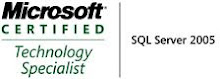_507.jpg)
_528.jpg)